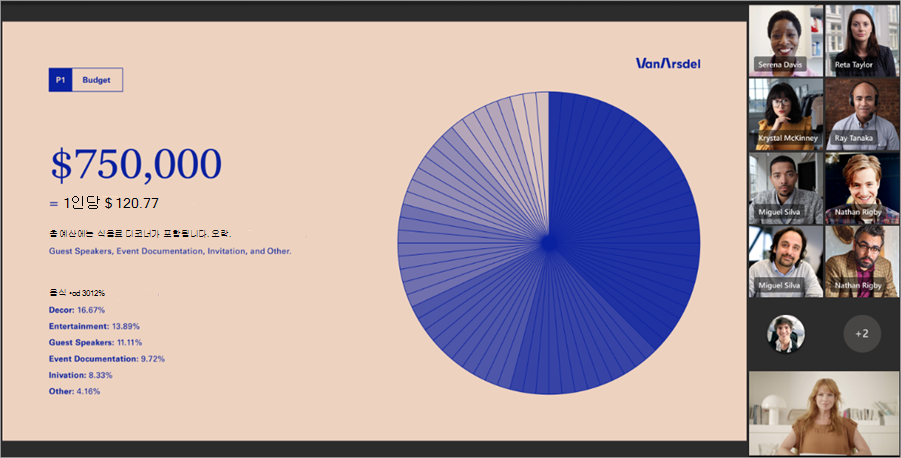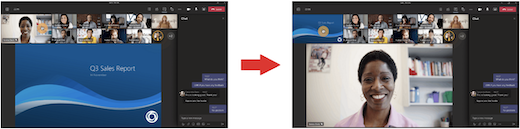Microsoft Teams에서 모임 보기 사용자 지정
공유 콘텐츠를 전면에 배치하고 활성 스피커를 강조 표시하도록 Teams 모임이 다시 디자인되었습니다. Teams 모임에 참가하면 Teams는 보고 싶은 내용을 현명하게 예측하고 시나리오에 따라 참가자 썸네일 및 콘텐츠의 크기를 조정합니다.
프레젠테이션과 같은 콘텐츠를 공유하는 경우 Teams는 레이아웃을 최적화하여 해당 콘텐츠를 최대한 크게 만드는 동시에 더 많은 비디오 참가자를 표시합니다.
함께 모드에서 Teams는 공유 콘텐츠를 보면서 사용자의 얼굴을 볼 수 있도록 비디오의 크기를 늘입니다.
이러한 모임 보기는 기본적으로 표시되지만 모임에서 사용자 지정할 수 있는 몇 가지 사항은 다음과 같습니다.
자신의 비디오를 고정하려면 다음을 수행합니다.
-
비디오 피드를 마우스로 가리킵니다.
-
이름 옆에 있는 추가 옵션
-
-
자신을 고정 해제하려면 비디오 피드를 마우스로 가리키고 추가 옵션
다른 사람의 비디오를 고정하려면 다음을 수행합니다.
-
비디오 피드를 마우스로 가리킵니다.
-
이름 옆에 있는 추가 옵션
-
-
다른 사람을 고정 해제하려면 비디오 피드 위로 마우스를 가져가고 추가 옵션
다른 사람의 비디오 피드를 집중 조명하여 모임의 모든 사용자에게 강조 표시합니다. 주최자와 발표자는 자신의 비디오 피드를 포함하여 모든 사람의 비디오 피드를 추천할 수 있습니다.
비디오 피드를 추천하려면 다음을 수행합니다.
-
비디오 피드를 마우스로 가리키고
-
-
스포트라이트에서 비디오 피드를 제거하려면 마우스로 가리키고 추가 옵션
사람 모임 컨트롤에서 스포트라이트 종료
자세한 내용은 Teams 모임에서 다른 사람의 비디오 추천을 참조하세요.
모임 참가자의 방향을 화면 맨 위로 변경하여 콘텐츠를 공유하는 동안 다른 사용자와 더 잘 접촉할 수 있도록 합니다.
모임에 참가하는 경우 모임 컨트롤로 이동하여 보기
10명 이상의 사용자가 카메라를 켠 경우 대형 갤러리 보기를 사용할 수 있습니다. 49명 이상의 참가자가 Teams 모임에 참가하면 페이지가 있는 갤러리에서 모두 볼 수 있습니다.
큰 갤러리 보기를 입력하려면
한 번에 볼 수 있는 참가자 수를 변경하려면 모임 컨트롤에서
갤러리 보기가 있는 모임에 있고 누군가가 콘텐츠를 공유하는 경우 기본적으로 콘텐츠는 모임 보기의 중앙에 표시되고 비디오는 측면 또는 위쪽으로 이동합니다.
갤러리 보기에서 참가자의 비디오를 선택하여 갤러리와 공유되는 콘텐츠를 교환합니다. 이 작업은 참가자의 비디오를 모임 보기의 중앙으로 가져오고 공유 데스크톱 또는 PowerPoint 프레젠테이션과 같은 콘텐츠를 모임 보기의 측면 또는 위쪽으로 이동합니다.
공유 콘텐츠를 모임 보기의 중앙으로 다시 가져오려면 콘텐츠를 선택하여 다시 전환합니다.